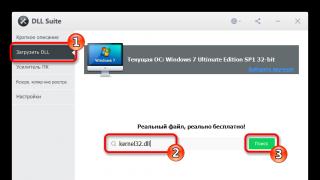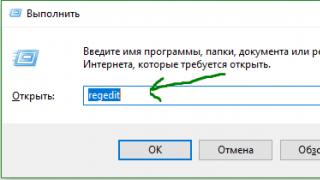34 موزیلا با اجرای یک رابط کاربری جدید برای نوار جستجو، رابط جستجوی مرورگر وب خود را به طور قابل توجهی متحول کرده است. این تصمیمبعد به نظر خیلی ها این بود که خیلی عجولانه بود رابط جدیددر ابتدا از تعدادی ویژگی از جمله تغییر در نظم محروم بود موتورهای جستجویا تنظیم کلمات کلیدی برای افزایش سرعت جستجو.
این و سایر ویژگیها تنها در نسخههای بعدی مرورگر به تدریج شروع به بازگشت کردند. به نوبه خود، کاربرانی که تا همین اواخر نسخه قبلی رابط کاربری را راحتتر میدانستند، میتوانستند از گزینه browser.search.showOneOffButtons استفاده کنند که در صفحه خدمات about:config موجود بود.
با این حال، با شروع فایرفاکس 43، حتی آن دسته از کاربرانی که این گزینه را فعال کرده بودند، متوجه شدند که هنوز دقیقاً این گزینه را دارند جستجوی جدیدرابط جدید:
در واقع: در نسخه 43، موزیلا تعدادی بهبود در جستجوی جدید خود ایجاد کرد و در همان زمان بازگشت به گزینه قبلی را غیرفعال کرد.
بازیابی جستجوی کلاسیک در فایرفاکس
اگر عاشق رابط جستجوی کلاسیک در فایرفاکس هستید، باید بدانید که همچنان می توانید آن را بازیابی کنید، اما برای انجام این کار اکنون باید از یکی از افزونه های کمکی استفاده کنید. افسوس، تغییر سادهبا شروع از فایرفاکس 43، دیگر هیچ تنظیماتی لازم نیست.
یکی از اولین افزونه هایی که توسعه دهندگان آن پیشنهاد بازگشت جستجوی کلاسیک را دادند، کلاسیک معروف بود بازیابی تم.

این ماژول در زمانی محبوبیت پیدا کرد که رابط جدید Australis در Fire Fox معرفی شد و به کاربران امکان بازگشت به سبک طراحی قبلی را داد. از آن زمان، Classic Theme Restorer از نظر عملکرد رشد قابل توجهی داشته است و اخیراً یاد گرفته است که چگونه آن را به فایرفاکس بازگرداند. ظاهر کلاسیکنوارهای جستجو
بنابراین، برای برگرداندن فیلد جستجوی داخلی در فایرفاکس قدیمیمشاهده، باید موارد زیر را انجام دهید:
- افزونه Classic Theme Restorer را از اینجا دانلود و نصب کنید کاتالوگ رسمیموزیلا؛
- منوی اصلی را باز کنید و روی دکمه "افزونه ها" کلیک کنید یا "about:addons" را در نوار آدرس تایپ کنید.
- به بخش "افزونه ها" بروید؛
- در لیست پیدا کنید ماژول های نصب شده Classic Theme Restorer و روی دکمه "تنظیمات" کلیک کنید.
- در پنجره تنظیمات، به بخش "رابط اصلی (1)" بروید.
- کادر کنار «جستجوی قدیمی» را علامت بزنید؛
- روی دکمه "OK" در زیر کلیک کنید.


این همه، در واقع. اکنون یک رابط جستجوی کلاسیک دارید:

برگشت گزینه فعلیشما به سادگی می توانید تیک کادر بالا را بردارید.
مهم:پس از نصب، ماژول بلافاصله طراحی فایرفاکس شما را به طرح دیگری تغییر می دهد نسخه قدیمی، که قبل از استرالیا بود. نترسید: اگر می خواهید، می توانید Australis (برگه های گرد و سایر جزئیات رابط) را تنها با چند کلیک برگردانید. برای انجام این کار، در پنجره گزینه های Classic Theme Restorer، روی دکمه “settings” کلیک کنید و “Firefox presets” را انتخاب کنید، سپس مرورگر را مجددا راه اندازی کنید.

ایجاد در 2012/02/25 08:38 در مرورگر موزیلا فایرفاکس | اضافه کردن, نصب, افزونه, جستجوی چندگانهخوانندگان عزیز! آیا به دیگران علاقه دارید؟ موتورهای جستجو? این سوال مرتبط است، زیرا تعداد زیادی در اینترنت وجود دارد موتورهای جستجو(سیستم های). مطمئناً کسی می پرسد که چرا موتور جستجو و نه موتور جستجو؟ مردم به سادگی می گویند "موتور جستجو"، شما یک کلمه یا عبارت را در یک فیلد تایپ کردید و موتور جستجو همان چیزی را که به دنبالش بودید پیدا کرد. در مورد من صحبت خواهیم کرد موتور جستجو. همه ما به جستجو در موتورهای جستجو عادت کرده ایم. Yandex، و پس از آن میلیون ها سند را پیدا می کند. به هر حال، یک نفر می خواهد دقیقاً آنچه را که نیاز دارد پیدا کند، اما به ندرت کسی بخواهد در بین این میلیون ها جستجو کند.
که در مرورگروجود دارد راه راحتجستجو با استفاده از موتورهای جستجو، که توسط آن می توانید پیدا کنید این درخواستدر دسته بندی های مختلف، و بسیار راحت است. در این آموزش به شما خواهم گفت که چگونه اضافه کردن و نصب موتورهای جستجودر مرورگر موزیلا فایرفاکس، و با مثالی نحوه استفاده از آنها را کمی نشان دهید. مثلاً فرض کنید من و شما خواستیم موتور جستجوی بینگ را نصب کنیدبه مرورگر در یکی از درس ها نوشتم که در مرورگر موزیلا فایرفاکسبسیاری از ابزار مفیدبرای استفاده دائمی، و من و شما مصرف خواهیم کرد ابزار لازم (افزونه) به منظور نصب موتور جستجو در مرورگر. حالا بیایید شروع کنیم.
بنابراین این درس است:
چگونه موتورهای جستجو را اضافه کنید V مرورگر موزیلا فایرفاکسو آنها را مدیریت کنیم؟
- 1. قبل از شروع کار، ابتدا بدوید مرورگر موزیلافایرفاکس. و ما بررسی می کنیم قسمت بالااز گوشه سمت راست مرورگر که فیلد جستجوی کوچک و سفید در آن قرار دارد، به راحتی می توان آن را شناسایی کرد. روی فلش کوچک کلیک کنید و عملکرد "مدیریت موتورهای جستجو" را در لیست انتخاب کنید، کلیک کنید.
- 2. و در اینجا لیست است موتورهای جستجو. از این لیست می توانید با خیال راحت موتورهای جستجو را اضافه یا حذف کنید. برای حذف از لیست، روی مورد انتخاب شده کلیک چپ کنید سیستم غیر ضروریو در سمت راست بر روی دکمه "حذف" و سپس بر روی دکمه "OK" کلیک کنید. و به این ترتیب موتور جستجو را اضافه کنید، من و تو نیاز داریم نصب افزونه موتور جستجو. بیایید سعی کنیم، برای مثال، بینگ را اضافه کنید. بر روی دکمه "افزونه ها برای سایر موتورهای جستجو" کلیک کنید.
- 3. پس از این، رابط وب سایت موزیلا فایرفاکس باز می شود و در سمت چپ منوی “Search Providers” و لیستی از دسته ها را مشاهده می کنیم. پیدا کردن دسته " جستجوی چندگانه"، این جایی است که ما آن را خواهیم برد افزونه موتور جستجوی بینگ ، مطبوعات.
- 4. لیستی از افزونه ها در سمت راست باز شده است، سعی کنید آن را در لیست پیدا کنید بینگ. و اینجا Bing است و در سمت راست باید روی دکمه "ادامه دانلود" کلیک کنید.
- 5. در اینجا باید بخوانید توافقنامه مجوزو روی دکمه «پذیرش و» در زیر کلیک کنید نصبدر پنجره ای که باز می شود به شما پیشنهاد می شود افزونه اضافه کنیددر مرورگر خود، روی دکمه "افزودن" کلیک کنید. در مورد چک باکس، من آن را تیک نزدم.
- 6. دانلود و نصب نامرئی و سریع خواهد بود. چگونه بررسی کنیم که یک موتور جستجوی جدید نصب شده است؟ دوباره در گوشه بالامرورگر، جایی که یک موتور جستجوی کوچک وجود دارد، روی فلش کوچک کلیک کنید و آن را در لیست مشاهده کنید بینگ. تبریک می گویم، شما آن را نصب کردید!







هنگام مشاهده یک وب سایت در فایرفاکس، می توانید در صفحه برای کلمات و عبارات جستجو کنید. فایرفاکس به شما نشان می دهد که عبارت وارد شده در کجای صفحه قرار دارد و همچنین به شما امکان می دهد تمام مکان هایی که در آن یافت می شود را برجسته کنید.
با استفاده از نوار جستجو
برای جستجوی متن در صفحه:
جستجوی سریع
نوار جستجوی سریع معمولاً استفاده می شود جستجوی سریعو در عرض چند ثانیه ناپدید می شود. مانند نوار جستجوی معمولی دکمه Next، Back یا Highlight All را ندارد.
برای باز کردن پانل جستجوی سریع، کلید / را فشار دهید (اسلش سمت راست). سپس آنچه را که می خواهید پیدا کنید را وارد کنید.
فقط پیوندها را جستجو کنید
اگر می خواهید عباراتی را پیدا کنید که در پیوندهای صفحه ای که مشاهده می کنید وجود دارد:
- برای باز کردن نوار جستجوی سریع (فقط پیوندها) " (نویسه نقل قول تکی) را تایپ کنید.
- یک عبارت جستجو را در قسمت "جستجوی سریع (فقط پیوندها)" وارد کنید. اولین لینکی که حاوی عبارت وارد شده است انتخاب می شود.
- کلیک Ctrlفرمان+G برای برجسته کردن پیوند بعدی که حاوی عبارت جستجوی شما است.
برای بستن نوار جستجوی سریع، چند ثانیه صبر کنید، سپس کلیک کنید کلید Escروی صفحهکلید خود، یا روی هر جایی از فایرفاکس که به نوار جستجوی سریع تعلق ندارد، کلیک کنید.
همانطور که تایپ می کنید جستجو کنید
فایرفاکس می تواند بدون باز کردن نوار جستجو شروع به جستجوی عبارت وارد شده کند. برای فعال کردن این ویژگی:
پس از فعال کردن این ویژگی:
- هنگام مرور یک وب سایت عبارت جستجو را تایپ کنید. همانطور که تایپ می کنید، اولین مطابقت عبارت شما برجسته می شود.
- کلیک Ctrlفرمان+G یا F3 برای برجسته کردن مسابقه بعدی.
برای بستن نوار جستجوی سریع، یک لحظه صبر کنید یا کلید Esc را روی صفحه کلید خود فشار دهید تا فوراً آن را ببندید. همچنین میتوانید روی هر جایی از فایرفاکس که به نوار جستجوی سریع تعلق ندارد کلیک کنید تا آن را ببندید.
همه چیز متفاوتی را دوست دارند. همه از آن استفاده می کنند مرورگرهای مختلفو ترجیح می دهند تنظیمات خود. تحمیل پارامترهای جستجوی پیش فرض توسط توسعه دهندگان نرم افزاربسیاری از کاربران آن را دوست ندارند.
با این حال، باید از آنچه به شما می دهند استفاده کنید تا از مرورگر مورد علاقه خود دست نکشید.
خوشبختانه، هر برنامه به شما امکان می دهد تنظیمات جستجوی خود را تغییر دهید. پس از خواندن مقاله، نحوه انجام این کار را یاد می گیرید و پس از آن می توانید از سیستمی که مناسب شماست استفاده کنید.
این مشکل در هنگام نصب بازی ها و برنامه های زیادی که نصب کننده آنها برای عدم توجه کاربر طراحی شده است نیز رخ می دهد. صدها برنامه پلاگین نصب می کنند سیستم های مختلفو آنها را در مرورگر خود جاسازی کنید، در نتیجه موتور جستجو را تغییر دهید.
جستجوی گوگل چه چیزی به ما می دهد؟
موتور جستجوی گوگل برخلاف رقیب خود که در آن برنامه ها و عملکردهای بسیار زیادی وجود دارد، هیچ چیز اضافی ندارد. این موتور جستجو محدود به جمعیت روسی زبان نیست و قادر خواهد بود اطلاعاتی را در هر نقطه از جهان به هر زبانی پیدا کند.
عملکرد جستجوی گوگل بسیار راحت است و به شما امکان می دهد انواع معیارها را تنظیم کنید، مانند:
- منطقه؛
- تاریخ انتشار؛
- منبعی که در آن نیاز به یافتن اطلاعات دارید.
- معیارهای حذف کلمات از عبارت جستجویا برعکس، افزایش تأثیر یک کلمه در جمله.
- قابلیت نمایش اطلاعات در کلید واژه هادر توضیحات فیلم ها، تصاویر، مکان ها و نقشه ها و همچنین در کتابخانه ها و افزونه ها.

عکس: گوگل را به جستجوی پیش فرض تبدیل کنید
علاوه بر این، قابلیت موتور جستجو شامل توانایی است انتقال فوریصفحات وب به صدها زبان. و شما همیشه می توانید یکی را انتخاب کنید که برای شما راحت تر است. اگر درخواست شما با زبان سیستمو مکان مشخص شده توسط شما یا توسط سیستم تعیین می شود، گوگل ترجمه این عبارت را به شما پیشنهاد می کند.
برای کنترل جستجو می توانید از میکروفون یا کیبورد روی صفحه، که استفاده از آن بسیار راحت است صفحه نمایش های لمسییا دستگاه های رسانه ای اضافی، مانند تلویزیون یا کنسول بازی.
ویدئو: صفحه شروع گوگل
ما آن را با
با تشکر از سرعت بالاکار و انتخاب با کیفیت بالا صفحات یافت شده و همچنین اسکن داخلی منابع برای ویروس ها و کد مخرب، کاربران واقعاً موتور جستجوی گوگل را دوست دارند. متداول ترین سوال این است: آیا این کار امکان پذیر است؟ جستجوی گوگلبه طور پیش فرض در موزیلا فایرفاکس، زیرا این مرورگر بسیار محبوب است.
رشته های جستجو
بر خلاف بسیاری از مرورگرهای دیگر، فایرفاکس دارای یک نوار جستجوی مناسب است. امروزه هر برنامه ای برای گشت و گذار در اینترنت به شما این امکان را می دهد که مستقیماً این کار را انجام دهید نوار آدرسو بسیاری ضرورت آن را زیر سوال می برند.

عکس: خطی برای انتخاب سیستم و وارد کردن درخواست
این خط به شما امکان می دهد موتور جستجوی مورد نیاز خود را از لیستی انتخاب کنید که شناخته شده ترین و محبوب ترین آنها را شامل می شود. علاوه بر این، امکان یافتن محصول در یکی از آنها وجود دارد شبکه های بزرگمغازه ها. و همچنین، اگر می خواهید اضافه کنید سیستم خاص، می توانید از «مدیریت افزونه های جستجو» استفاده کنید و افزونه مورد نیاز خود را اضافه کنید یا افزونه ای را که نیاز ندارید حذف کنید.
به طور معمول، گوگل به صورت پیش فرض در این لیست گنجانده شده است و می توان آن را انتخاب کرد. با این حال، خرابی یا نصب افزونهها ممکن است بر ترکیب آن تأثیر بگذارد. برای اینکه موتور جستجوی مورد علاقه خود را به جای خود بازگردانید، باید در مدیریت افزونه های جستجو، روی دکمه «بازیابی مجموعه پیش فرض» کلیک کنید.

عکس: تغییر لیست موتورهای جستجو
ویرایشگر تنظیمات فایرفاکس
فایرفاکس به شما امکان می دهد تنظیمات را در سطح ویرایش کنید مدیر سیستمبا استفاده از دستور: "about:config". برای باز کردن لیستی از دستورات کنترل باید آن را در نوار آدرس وارد کنید گزینه های پنهانمرورگر.
از آنجایی که این حالت به شما امکان می دهد پارامترهای حیاتی برای عملکرد برنامه را تغییر دهید، باید نیت و احتیاط خود را در اقدامات خود تأیید کنید.


پس از انجام دقیقاً تمام تغییرات در مقادیر پیش فرض، گوگل نصب خواهد شد.
دکمه ها منو را باز کنید
نصب تنظیمات مورد نیازبرای جستجوی پیشفرض، میتوانید از دکمه «باز کردن منو» در گوشه سمت چپ بالا به شکل سه نوار استفاده کنید.

در اینجا می توانید از دو طرف نزدیک شوید:

ابزار منو
راه دیگر برای تغییر تنظیمات جستجوی پیش فرض خود استفاده از تنظیمات مرورگر است. چنین روش استاندارددر نسخه های قدیمی تر، زمانی که نوار آدرس هنوز "هوشمند" نشده بود، استفاده می شود.
برای انجام این عملیات باید مراحل زیر را انجام دهید:
- نوار منو را در مرورگر فایرفاکس باز کنید. برای این کار باید دکمه را فشار دهید "Alt"روی صفحه کلید؛
- انتخاب کنید "ابزار"و در لیست کشویی "تنظیمات";
- در کنترل پنل به تنظیمات بروید "جستجو کردن";
- این عملکرد به شما امکان می دهد سیستم های نوار جستجو را فعال یا غیرفعال کنید، یکی از آنها را به طور پیش فرض انتخاب کنید، یا تنظیمات را بازیابی کنید و به لیست اولیه بازگردید.
ویدئو: مرورگر پیش فرض
اگر مرورگر از Yandex است
نسخه مرورگر فایرفاکس از Yandex به طور گسترده در اینترنت توزیع شده است. این یک برنامه به خصوص ایجاد و اقتباس شده برای Yandex.ru است. این دارای پلاگین های داخلی، توابع سیستم و جستجوی مربوطه است.

متاسفانه در این نسخه هیچ یک از روش های بالا کار نمی کند. به گفته توسعه دهندگان، این کار برای محافظت در برابر تغییر موتور جستجو بدون اطلاع کاربر انجام می شود. هر کاری که با جستجوی پیش فرض در چنین مرورگری انجام دهید، همچنان Yandex باقی خواهد ماند.
از آن استفاده کنید مرورگر فایرفاکسبه طور دقیق تر، نسخه خالص آن از موزیلا. خودتان انتخاب کنید که کدام افزونه ها را نصب کنید و از کدام موتورهای جستجو استفاده کنید. اگر هر برنامه ای تنظیمات را تغییر دهد، اکنون می توانید به راحتی به موتور جستجوی مورد علاقه خود بازگردید.
این به دلیل عملکرد فوق العاده و سهولت تنظیمات به شایستگی مشهور است. مدیریت موتورهای جستجو ("موتورهای جستجو"، موتورهای جستجو) نیز بسیار راحت است، زیرا... مدیر مربوطه مستقیماً از نوار جستجو فراخوانی می شود. برخلاف , و سایر موارد مشابه کروم که در آن ها مدیر موتور جستجو پنهان است تعداد زیادیکلیک می کند نحوه تغییر سریع (انتقال) موتور جستجوی پیش فرض، اضافه کردن موتور جدید یا حذف موتور جستجوی قدیمی در فایرفاکسمیخوام همین الان بهت بگم
تغییر ترتیب موتورهای جستجو
بنابراین، اجازه دهید مرورگر را راه اندازی کنیم. در بالای پنجره، سمت راست نوار آدرس، یک فیلد جستجو (خط، پنل، پنجره) وجود دارد که به شما امکان می دهد بدون بازدید از سایت های موتورهای جستجو از آنها استفاده کنید. خدمات زیر برای بومی سازی روسی "Ognelis" در دسترس است: Yandex" (جستجو از طریق Yandex)، "Google" (جستجو از طریق Google)، " Ozon.ru"(جستجو در فروشگاه Ozon.ru)،" Price.ru" (جستجوی کالاها و خدمات در Price.ru)، " ویکی پدیا (en)"(جستجو در دایره المعارف آنلاین ویکی پدیا)،" [email protected]" (جستجو از طریق Mail.ru) و " فرهنگ لغت Yandex" (جستجو در فرهنگ لغت Yandex). برای تغییر سریع موتور جستجوی پیش فرض (نماد در پنجره جستجو)، روی فلش کنار نماد کلیک کنید و مورد نیاز خود را انتخاب کنید.

و برای تغییر ترتیب موتورهای جستجو باید روی " کلیک کنید مدیریت موتورهای جستجوسپس، با باز کردن مدیر، سرویسی را که میخواهید با استفاده از دکمههای «بالا» و «پایین» منتقل کنید، انتخاب کنید.
به عنوان مثال، اگر می خواهید موتور جستجوی اصلی را نه Yandex، بلکه Google کنید، اسکرین شات زیر را بررسی کنید (هایلایت کنید " گوگل"→ روی دکمه کلیک کنید" بالا" → "خوب").

حذف (بازیابی) یک موتور جستجو از لیست
برای حذف قدیمی خدمات غیر ضروری، در همان پنجره "Manage the list of search engines" آن را از لیست انتخاب کرده و روی دکمه " حذف ".
برای بازیابی (برگرداندن) مجموعه اصلی خدمات، باید بر روی دکمه کلیک کنید " بازیابی مجموعه پیش فرض ".
مهم!
متاسفانه، خدمات از راه دور، مواردی که به صورت دستی نصب شده اند بازیابی نمی شوند - باید دوباره آنها را نصب کنید.

یک موتور جستجو را به لیست اضافه کنید
برای اضافه کردن خدمات مورد نیازبه لیست موجود، باید افزونه (افزونه) مربوطه را در مرورگر ادغام کنید. برای این کار روی لینک " پلاگین برای سایر موتورهای جستجو" ← در برگه ای که با صفحه افزونه های موتور جستجوی وب سایت موزیلا باز می شود، موردی را که دوست دارید انتخاب کنید و روی دکمه کلیک کنید " برای دانلود بروید " ("به فایرفاکس اضافه کنید").

به عنوان مثال، شما می خواهید یک افزونه جستجو را در محبوب ترین سرویس ویدیویی نصب کنید یوتیوب. الگوریتم به شرح زیر است: در صفحه "افزونه ها" ("افزونه های موزیلا") در پنجره جستجو وارد می شویم یوتیوبو روی دکمه سبز رنگ کلیک کنید جستجو کردن" → در سمت چپ صفحه در منوی "Category" علامت گذاری کنید " ابزارهای جستجو"→ در میان افزونه های مرتب شده، موردی را با حداکثر امتیاز/تعداد بارگیری ها پیدا کنید (در مورد ما، این افزونه YouTube است)، روی دکمه کلیک کنید " برای دانلود بروید "→ پس از پذیرفتن قرارداد مجوز، در پنجره "افزودن موتور جستجو"، روی "کلیک کنید" اضافه کردن". پس از راه اندازی مجدد Ognelis، سرویس انتخاب شده در لیست موتورهای جستجو در نوار جستجو ظاهر می شود.
و در پایان یک توصیه کوچک: با سرعت کم اتصال به اینترنت (مثلاً از طریق 3G-modem) توصیه می کنم در پنجره "مدیریت لیست موتورهای جستجو"، علامت کادر کنار مورد " را بردارید. نمایش پیشنهادات جستجوسپس، هنگام تایپ هر درخواستی در نوار جستجو، فایرفاکسنکاتی را در قالب اکثر ارائه نخواهد کرد پرس و جوهای محبوب، که باعث صرفه جویی در ترافیک و خلاص شدن از شر "ترمزها" در لحظه ظاهر شدن آنها می شود.
در من به شما خواهم گفت که چگونه با هر کدام کار کنید موتور جستجواز لیست مستقیماً در نوار آدرس.
دیمیتری dmitry_spbاودوکیموف